Revit软件操作简介-张宗才
- 格式:pdf
- 大小:2.58 MB
- 文档页数:32
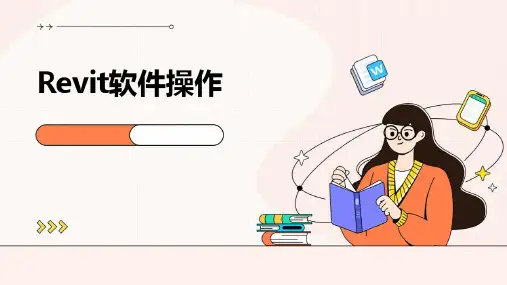
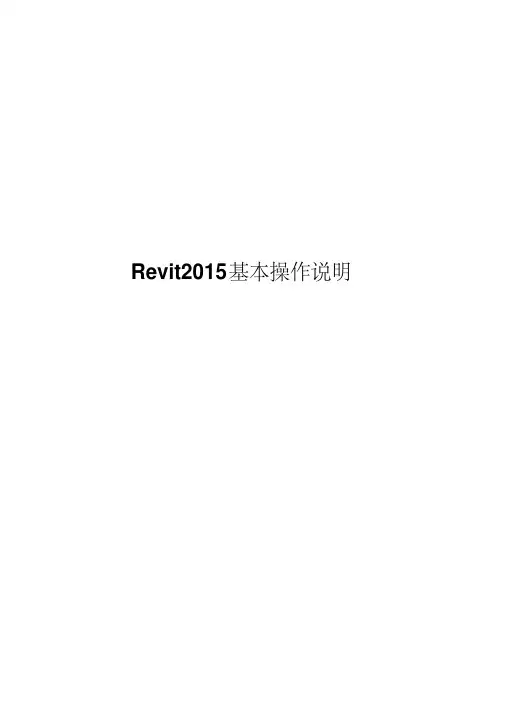

Revit2015基本操作说明目录一、Revit2015软件界面说明 (3)二、Revit2015软件简单操作 (7)1、打开文件 (7)2、调整和查看视图 (8)3、制作和查看剖面 (11)4、查看构件尺寸 (12)5、链接和导入CAD平面 (15)6、链接Revit模型 (15)7、查看图纸 (17)8、查看标高和高程坐标 (17)9、导出文件 (19)三、Revit2015软件常用快捷键 (21)一、 Revit2015软件界面说明Revit2015界面主要包括应用程序菜单、快速访问工具栏、信息中心、功能区、选项栏、项目浏览器、绘图区域、视图控制栏、状态栏等几个区域。
1、 应用程序菜单应用程序菜单主要实现多个文件同时操作,还可以使用更高级的操作如“导出”和“发布”等。
(1) 快速访问工具栏快速访问工具栏主要用于显示常用工具,在操作过程中可以更快应用程序菜单选项卡 功能区信息中心绘图区域视图控制栏 项目浏览器属性选项栏上下文选项卡的找到要使用的命令,快速访问工具栏上的命令进行自定义,添加一些常用的命令。
快速访问工具栏快速访问工具栏空白处,选择自定义快速访问工具栏进行编辑。
2、功能区创建或打开文件时自动显示,并提供创建文件时所需要的全部工具通过拖拽等方式,自定义功能区排列顺序,也可以最小化功能区,从而最大程度的使用绘图区域。
3、选项栏选项栏位于功能区下方,其内容根据当前命令或所选图元变化。
4、属性将现有图元改成其他类型。
5、项目浏览器项目浏览器用于显示所有视图、明细表、图纸、族、组、链接的revit模型等其他逻辑层次,展开和折叠各分支时显示下一层项目。
6、绘图区域Revit中的绘图区域显示的是当前项目的视图(以及图纸和明细表),每次打开项目中的某一视图时,默认情况下此视图显示在其他打开的视图之上,其他视图扔处于打开状态,但是在当前视图的下面。
7、视图控制栏视图控制栏位于revit窗口底部,状态工具栏之上,通过它可以快速访问绘图区域的功能。




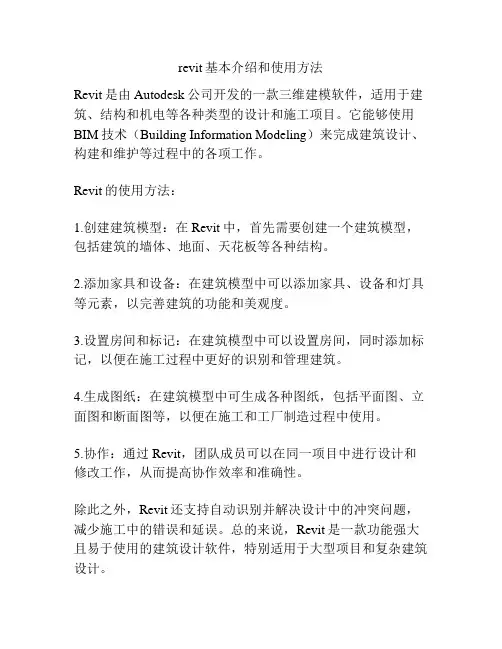
revit基本介绍和使用方法Revit是由Autodesk公司开发的一款三维建模软件,适用于建筑、结构和机电等各种类型的设计和施工项目。
它能够使用BIM技术(Building Information Modeling)来完成建筑设计、构建和维护等过程中的各项工作。
Revit的使用方法:1.创建建筑模型:在Revit中,首先需要创建一个建筑模型,包括建筑的墙体、地面、天花板等各种结构。
2.添加家具和设备:在建筑模型中可以添加家具、设备和灯具等元素,以完善建筑的功能和美观度。
3.设置房间和标记:在建筑模型中可以设置房间,同时添加标记,以便在施工过程中更好的识别和管理建筑。
4.生成图纸:在建筑模型中可生成各种图纸,包括平面图、立面图和断面图等,以便在施工和工厂制造过程中使用。
5.协作:通过Revit,团队成员可以在同一项目中进行设计和修改工作,从而提高协作效率和准确性。
除此之外,Revit还支持自动识别并解决设计中的冲突问题,减少施工中的错误和延误。
总的来说,Revit是一款功能强大且易于使用的建筑设计软件,特别适用于大型项目和复杂建筑设计。
有些Revit的基本操作包括:1. 创建构件:选择构件类型,如墙、窗户、门等,然后通过绘制或放置来创建构件。
2. 编辑构件:在构件上执行操作,如移动、旋转、缩放和拉伸。
3. 创建视图:创建各种类型的视图,如平面图、立面图、3D视图和细节视图等。
4. 添加注释和标记:添加建筑元素的注释和标记,如测量标记、标签和尺寸。
5. 设置材质和光照:为建筑元素设置材质和光照属性,以模拟真实世界中的光照条件。
6. 添加家具和设备:在建筑模型中添加家具、设备和灯具等元素,以完成建筑的功能和美观度。
7. 进行项目协作:Revit支持多用户同时参与建筑设计和模拟,同时进行版本控制和审批流程。
总的来说,使用Revit需要一定的建筑设计知识和技能,包括对建筑模型的理解和操作方法。
建筑师、工程师、室内设计师和其他相关专业人士可以通过培训和实践来掌握Revit的使用技巧和功能特点,以更有效地完成设计和施工任务。

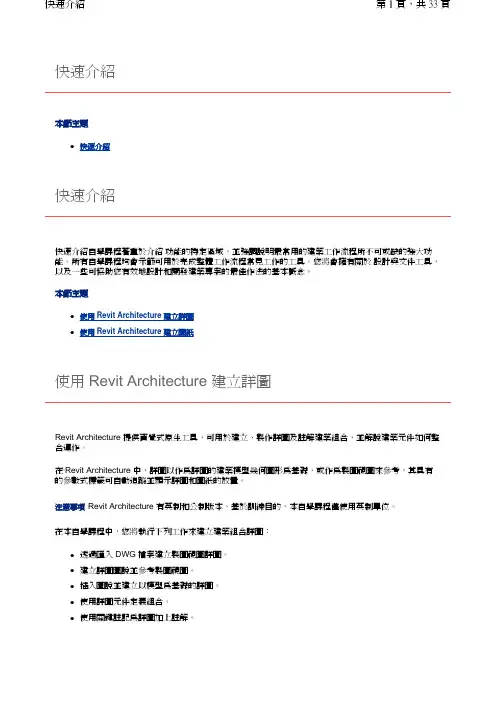
快速介紹本節主題z快速介紹快速介紹快速介紹自學課程著重於介紹 功能的特定區域,並強調說明最常用的建築工作流程所不可或缺的強大功能。
所有自學課程均會示範可用於完成整體工作流程常見工作的工具。
您將會擁有關於 設計與文件工具,以及一些可協助您有效地設計和開發建築專案的最佳作法的基本概念。
本節主題z使用 Revit Architecture 建立詳圖z使用 Revit Architecture 建立圖紙使用 Revit Architecture 建立詳圖Revit Architecture 提供直覺式原生工具,可用於建立、製作詳圖及註解建築組合,並解說建築元件如何整合運作。
在·Revit Architecture 中,詳圖以作為詳圖的建築模型幾何圖形為基礎,或作為製圖視圖來參考,其具有的參數式標籤可自動追蹤並顯示詳圖和圖紙的放置。
注意事項Revit Architecture 有英制和公制版本,基於訓練目的,本自學課程僅使用英制單位。
在本自學課程中,您將執行下列工作來建立建築組合詳圖:z透過匯入 DWG 檔案建立製圖視圖詳圖。
z建立詳圖圖說並參考製圖視圖。
z插入圖說並建立以模型為基礎的詳圖。
z使用詳圖元件定義組合。
z使用關鍵註記為詳圖加上註解。
本節主題z 使用匯入的 DWG 資料建立詳圖 z 以模型為基礎的詳圖 z關鍵註記在本練習中,您將建立製圖視圖、匯入 DWG 詳圖、建立參考圖說,以及參考製圖視圖。
訓練檔案z 按一下「檔案」功能表 「開啟」。
z在「開啟」對話方塊的左窗格中,按一下「Training Files 」。
使用匯入的 DWG 資料建立詳圖如果需要,捲動直到顯示資料夾。
z開啟 Common\Express Workshop\Detailing folder\c_express_workshop_details_start.rvt。
建立製圖視圖1.在設計列的「視圖」頁籤上,按一下「製圖視圖」。

Revit软件操作大全总结1、介绍Revit软件界面和功能,视图切换(ctrl+tab)、旋转(shift+中键)、缩放、移动,快速访问工具栏(三维视图窗口、视图平铺(WT),关闭隐藏窗口);2、项目浏览器:平、立、剖视图、明细表、图纸切换(双击,+ -号);视图导航(魔方),状态栏(提示功能);3、应用程序菜单(选项设置、背景设置(黑色、白色)、文件位置);新建项目(项目样板选择)和保存文件(备份文件个数设置);4、视图控制栏(视图比例,视图精细程度,视图显示样式,剪裁显示);5、选择的使用:单选、框选(左右)、过滤器选择,右键选择全部实例;6、Esc键使用(取消、退出命令);Tab键使用(循环选择),撤销与恢复;删除键;7、链接CAD(仅当前视图、保留、毫米、原点对原点),锁定;切换前景、背景;导入CAD、链接Revit,管理链接;8、常用修改工具:对齐、延伸、拆分、复制(多个、约束)、移动、旋转、偏移、镜像命令;常用快捷键的使用;9、可见性设置(VV)、对象样式、过滤器;10、图元实例属性、类型属性,视图属性;视图范围(顶、剖切面、底、视图深度含义);11、视图隐藏(HH)、隔离(HI)、显示(HR);剪裁视图,剪裁区域可见,三维剖切框的使用;12、轴网、标高的创建(复制,修改轴号、高程值,创建平面视图);13、尺寸标注的使用(临时标注、永久标注);细线开关(TL);14、创建墙体、墙饰条、分隔缝(标高控制,内外墙功能,名称、厚度、层次、材质修改,绘图对齐方式(直线、拾取线),墙轮廓编辑);15、幕墙(幕墙与店面样式、网格线、竖挺(轮廓替换)、替换嵌板门窗);16、柱(建筑柱、结构柱),载入族,修改尺寸材质,移动、复制、对齐;17、门窗(空格键翻转作用,对齐,门窗标记);18、楼板(楼板边界、坡度,开洞、墙体附着分离,楼板边缘轮廓,编辑楼板);楼板边缘(散水、台阶);19、屋顶(平屋顶、迹线屋顶、拉伸屋顶(参照平面、设置参照平面)、檐沟、封檐板,屋顶边界、悬挑、定义坡度,坡度箭头,编辑屋顶);20、洞口(面洞口、墙洞口、垂直洞口、竖井洞口、老虎窗);21、楼梯(参照平面、设置的使用,整体式楼梯,梯段(单跑、双跑、多跑、弧形楼梯)、边界、踢面,最小踏步宽、最大踢面高设置,多层楼梯、楼梯扶手,楼梯剖面视图创建,梯边梁,详图符号);踏步(楼板创建,内建模型);22、坡道(类似楼梯,坡度设置,结构样式切换,坡度标记);23、栏杆扶手(栏杆类型,栏杆设置,构造设置,修改轮廓,更改栏杆主体);24、场地(地形表面、建筑地坪、子面域);树木、人物放置;25、构件(放置家具、洁具),二维详图构件放置、详图线的绘制;26、注释介绍:尺寸标注(连续标注、重新编辑标注、等分EQ),角度标注,文字标注,模型文字,模型线,高程点标注,坡度标记,门窗标记,房间标记、房间图例;27、视图创建:创建平面视图、剖面视图、详图索引;28、结构功能介绍(结构柱、梁、支撑、基础的放置);29、修改材质,项目设置;30、明细表、图纸的创建(关键字段、排序、过滤、格式,图纸大小、标题栏,布图、打印图纸);31、日光阴影设置,模拟,渲染;相机视图创建,漫游动画创建;导出图片、视频;32、项目样板定制(项目、样板、族、组样板文件格式);创建视图样板;33、族编辑器、内建模型:实体、空心建模,拉伸、旋转、放样、融合、放样融合等功能,族类别、族属性;34、体量创建与应用;自适应构件;35、柱族、门窗族创建与参数化(新建族、族样板选择、参数化建模、参照平面、参照线、图元锁定、添加标签、保存重命名,载入项目,载入族,编辑族);门窗标记的创建(标记类型选择);36、复杂嵌套族的创建和参数化;。
Revit 6.1 实战初级教程使用指南Revit的工作界面第一部分: Revit的实战绘图命令一.轴网设计1.轴线的绘制(设计栏中“基本”选项里的“轴网”命令)2.复制.阵列命令(工具栏中),3.阵列时注意不要成组阵列,(确认未打“∨”)4.5.轴号的显示控制:单个视图轴号的显示控制(点击设计栏中“基本”选项里的“修改”命令,再点击轴线,点击轴号旁的“∨”标记)所有视图轴号的显示控制(选择轴线,再点击 图元属性中的编辑新建,修改其类型属性)6.尺寸标注(设计栏“基本”选项里的“尺寸标注”命令逐点标注)二.1,在立面图中添加层(设计栏“基本”选项里的“层”命令)2,修改平面视图名称(右键点击弹出对话框,点取重命名)3,修改立面显示,请参照AVI文件中的演示。
三, 柱设计1,一层的柱子要在二层插入,此特性与梁相似(设计栏中“结构”选项里的“结构柱”命令)请注意和建筑柱间的区别,建筑柱和墙属性类似。
柱子参数的设定:(注意创建新的柱类型时应先复制,再另取名称。
)2,柱子的插入,(插入柱子后点击“完成”) 3图元属性的修改4,过滤器的使用使用过滤器可筛选所选择的对象1,墙的属性,高度,定位线的设置, 墙链(顺时针绘制,因为在REVIT中有内墙面和外墙面的差别) 2,墙的图元属性的修改修改墙的高度设置设置墙的粗略比例填充样式系统对视图详细程度的设置:在屏幕上点右键,出现以下菜单,点击视图属性设置墙的构造层点击此处可设置墙的构造层,涂层2[5]为外层,1[4]为内层点击此处可添加墙的构造层添加墙的墙饰条, 设置墙的轮廓样式, 载入墙的轮廓族,设置墙的轮廓样式的材质和填充图案点击此处可添加墙的墙饰条高度可设定点击此处可设置墙的轮廓样式的材质和填充图案点击此处可设置墙的轮廓样式点击此处可载入墙的轮廓族,系统默认路径metric library/profiles,此轮廓族可自己定义,详见高级教程五.楼板设计1.添加楼板,绘制完外墙后即开始绘制楼板。